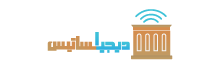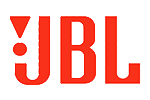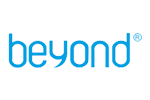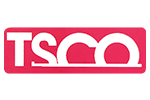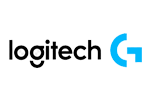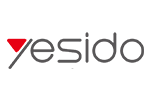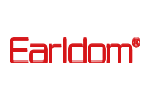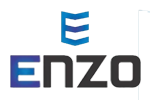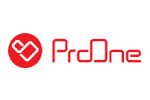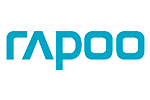چگونه هندزفری بلوتوثی را به گوشی وصل کنیم؟طرز استفاده و نحوه اتصال هندزفری بلوتوث به گوشی اندروید و آیفون
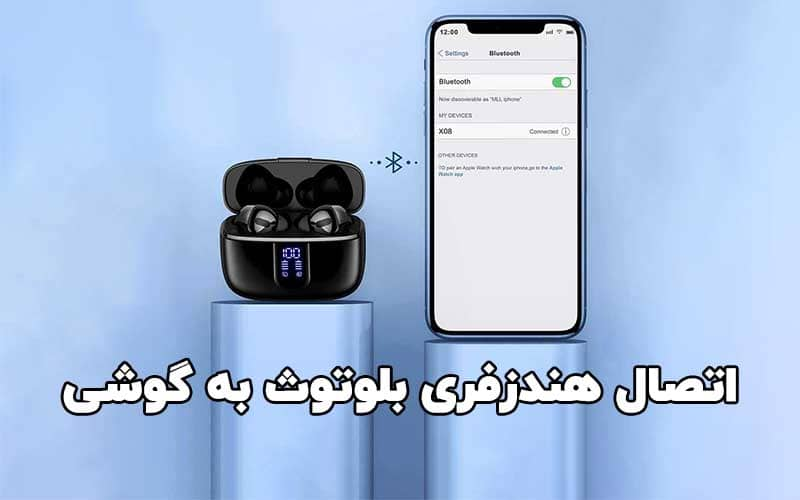
هندزفری بلوتوث امروزه به دلیل عدم استفاده از سیم های دست و پا گیر به عنوان یکی از لوازم جانبی های محبوب موبایل در میان رده های سنی مختلفی جایگاه خود را پیدا کرده است.با اتصال بی سیم از طریق این لوازم جانبی موبایل می توانید بسیار ساده به موسیقی گوش داده، تماس تلفنی برقرار کنید از امکانات صوتی گوشی خود بهره مند شوید به همین دلیل در این مقاله قصد داریم نحوه اتصال هندزفری بلوتوت به گوشی و چگونگی استفاده از آن را بررسی نماییم پس تا انتهای این مقاله با ما همراه باشید.
Thank you for reading this post, don't forget to subscribe!فهرست مطالب
هندزفری بلوتوثی را چگونه به گوشی وصل کنیم؟(جفت سازی هندزفری بلوتوث)
اتصال هندزفری بلوتوثی به گوشی های هوشمند فرآیند ساده ایست که تقریبا در گوشی های اندروید و ایفون مشابه یکدیگر است و در عرض چند دقیقه قابل انجام است.
برای شروع و آشنایی با طریقه اتصال هدفون بی سیم به گوشی، ابتدا باید هدفون خود را روشن کنید. بهترین هندزفری های بلوتوثی با روشن شدن، بهصورت خودکار وارد حالت جفتسازی (Pairing Mode) میشوند. اگر این اتفاق نیفتاد، دکمه مخصوص جفتسازی را چند ثانیه نگه دارید تا چراغ هدفون شروع به چشمک زدن کند. این نشان میدهد که هدفون آماده اتصال است.
این فرآیند تا به اینجا برای اتصال هندزفری بلوتوث به لپتاپ و کامپیوتر نیز یکسان است که می توانید برای دریافت راهنمایی های بیشتر به مقاله چگونه هندزفری بلوتوث را به لپتاپ و کامپیوتر متصل کنیم؟ مراجعه کنید.
حالا نوبت گوشی شماست! به تنظیمات گوشی بروید و گزینه بلوتوث را پیدا کنید. این گزینه معمولاً در بخش “Connection” (اتصالات)یا “Wireless Network” (شبکههای بیسیم) قرار دارد. بلوتوث را فعال کنید تا گوشی آماده جستجوی دستگاههای اطراف شود.
در منوی بلوتوث گوشی، روی گزینه “جستجوی دستگاههای جدید” یا “اسکن” ضربه بزنید. گوشی شما شروع به اسکن دستگاههای بلوتوثی در نزدیکی میکند. چند ثانیه صبر کنید تا نام هدفون بلوتوثی شما در لیست ظاهر شود.
وقتی نام هدفون خود را در لیست دستگاههای بلوتوثی دیدید، روی آن ضربه بزنید. در برخی موارد، گوشی ممکن است از شما بخواهد گزینه “اتصال” یا “جفتسازی” را تأیید کنید، که معمولا برای تایید آن یک کد 6 رقمی با عنوان (Pairing Code) به شما داده می شود که فقط برای اولین بار باید آنرا وارد کنید.
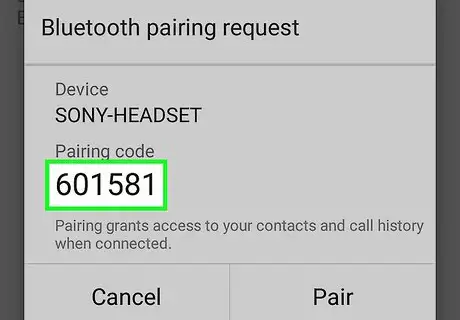
نکات مهم قبل از اتصال هندزفری بی سیم به گوشی
در ابتدا کافیست بلوتوث هر دو دستگاه خود را فعال کنید و با جستجو کردن و پیدا کردن نام هندزفری بلوتوث به آن متصل شد.در ادامه برای درک بهتر طریقه نصب هندزفری بیسیم ، مراحل را به صورت گام به گام در گوشی های اندروید و آیفون مرور خواهیم کرد اما قبل از اتصال به بررسی موارد زیر بپردازید:
- از داشتن شارژ باتری گوشی و هندزفری اطمینان حاصل کنید.
- میزان صدای گوشی خود را بررسی کنید که در حالت کم و یا قطع نباشد.
- فاصله گوشی تا هندزفری بلوتوثی نزدیک باشد تا گوشی شما قابلیت شناسایی هندزفری را داشته باشد .
اگر گوشی شما در حالت power saving قرار داشته باشد ممکن است گوشی شما قادر نباشد که با بلوتوث اتصال خود را برقرار کند.
اتصال هندزفری بلوتوثی به آیفون:
-
- بلوتوث آیفون خود را روشن کنید ، میتوانید این کار را از طریق منوی تنظیمات یا با استفاده از مرکز کنترل انجام دهید.
- هندزفری بلوتوثی خود را روشن کنید و در حالت جفتسازی قرار دهید.معمولاً برای انجام این کار، باید دکمه روشن/خاموش هندزفری را چند ثانیه نگه دارید تا چراغ آن چشمک بزند.
- در آیفون خود، به بخش بلوتوث رفته و لیست دستگاههای بلوتوثی که میتوانید به آنها متصل شوید را مشاهده می کنید.
- نام هندزفری بلوتوثی خود را در لیست پیدا کنید و روی آن ضربه بزنید.
پس از اتصال و جفت سازی هندزفری بلوتوث با گوشی میتوانید از آن برای گوش دادن به موسیقی، برقراری تماس و سایر موارد استفاده کنید.
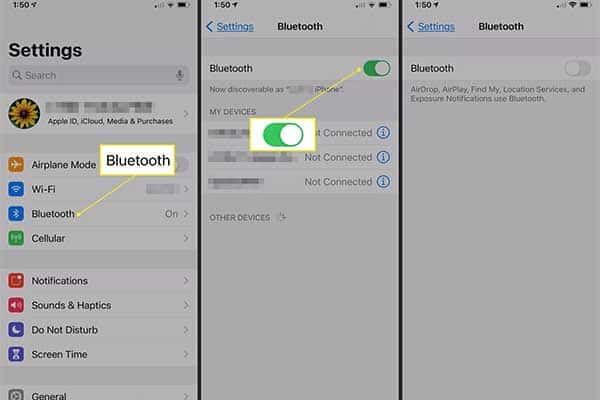
اتصال ایرپاد 2 به گوشی آیفون 12 پرو
در ویدیو زیر آموزش اتصال ایرپاد 2 اپل به گوشی آیفون12 پرو را مشاهده می کنید:
تنظیمات صدا در هندزفری بلوتوثی برای گوشی ایفون

گاهی اوقات ممکن است صدای هندزفری بلوتوثی در آیفون شما به نظرتان ناپایدار باشد. حتی ممکن است بخواهید میزان صدای یکی از گوشیهای هدست خود را تنظیم کنید. راهحل بسیار ساده است: همانند گوشی های آیفون وارد بخش Setting شوید، سپس به قسمت Accessibility بروید و از بخشHearing گزینه audio/visual را انتخاب کنید در قسمت Balance نوار لغزنده ای وجود دارد که یک سمت آن R و سمت دیگر آن L را نشان می دهد در صورتی که این لغزنده صدا در وسط قرار داشته باشد تعادل بین کانال های چپ و راست برقرار است.
آموزش وصل كردن هندزفری بلوتوثی به گوشی اندروید
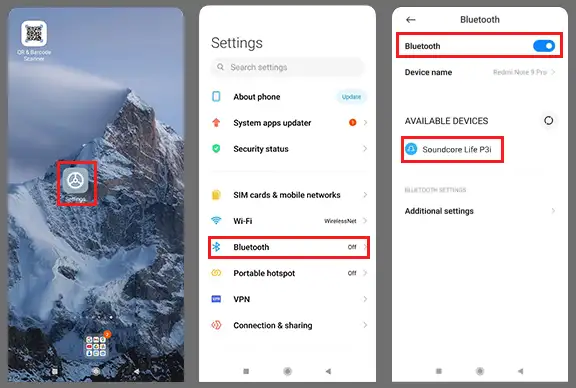
طریقه نصب و اتصال هندزفری بی سیم به گوشی اندروید همانند مدل های آیفون ساده و در چند مرحله صورت می گیرد که در ادامه این مراحل را به ترتیب شرح می دهیم:
- در مرحله اول وارد قسمت تنظیمات گوشی خود شوید و یا با کشیدن انگشت خود از بالای صفحه به پایین نوار اعلانات را باز کنید و گزینه تنظیمات یا چرخ دنده را انتخاب کنید.
- به قسمت اتصالات یا connection وارد شوید.ممکن است تنظیمات بلوتوث در این بخش نباشد و پس از ورود به به تنظیمات گوشی گزینه Bluetooth را در همین بخش مشاهده کنید.
- وارد بخش بلوتوث شوید و آنرا فعال کنید.
- با انتخاب گزینه Scan در نوار بالا سمت راست ، در قسمت Availabe device دستگاه های قابل دسترس ظاهر می شوند که با انتخاب نام هندزفری مورد نظر به آن متصل می شوید.
توجه داشته باشید پس از اینکه برای اولین بار به هدفون بلوتوثی متصل شدید درآینده دیگر نیاز به جستجو و اسکن مجدد نمی باشد . با روشن شدن هدفون ،عملیات جفت سازی انجام می شود و در صورتی که بلوتوث گوشی روشن باشد اتصال به صورت خودکار برقرار می شود.
تنظیمات صدای هندزفری بلوتوثی در گوشی های اندروید
تنظیمات صدا هندزفری بلوتوثی در گوشی های اندروید، علاوه بر ارائه راحتی و کنترل از راه دور، امکانات دیگری را نیز فراهم میکنند. به عنوان مثال، شما میتوانید کنترل کنید که صدا از کدام یک از گوشیهای چپ یا راست هدفون شما خارج شود. همچنین، میتوانید میزان صدای هر یک از گوشیها را تنظیم کنید. برای انجام این کار، کافی است چند مرحله ساده را دنبال کنید:
وارد بخش تنظیمات Setting گوشی خود شده و پس از آن گزینه Accessibilty را انتخاب کنید و جهت تنظیمات شنوایی به روی گزینه Hearing ضربه بزنید.در صفحه ای که برای شما ظاهر می شود گزینه Left/right sound balance را مشاهده می کنید که برای تغییر میزان صدای گوشی ها استفاده می شود.
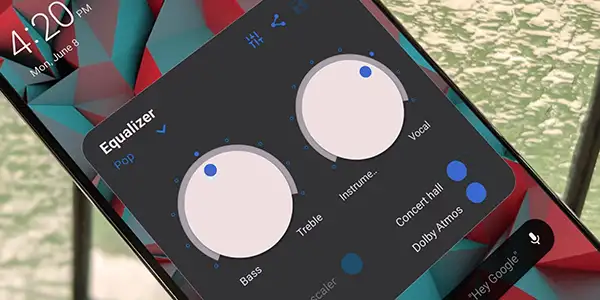
در تنظیمات صدای هندزفری های بلوتوثی در گوشی های اندروید مورد دیگری را که می توان قابلیت اکولایزر صدا را کنترل کرد.همانطور که می دانید در گوشی های اندروید جهت پخش صدای موزید در پروفایل های مختلف این قابلیت وجود دارد که می توان با بالا و پایین کردن فرکانس ها ، صداهای زیر و بم را افزایش و کاهش داد.برای انجام این تنظیمات و اکولایز کردن صدا ، پس از ورود به بخش تنظیمات Setting به بخش Sound and notification وارد شوید.در صفحه بعدی گزینه Advanced sound setting را انتخاب کنید و به بخش sound effect وارد شوید.منو اکولایزر صدا برای شما ظاهر می شود که فرکانس های مختلفی را نشان می دهد و می توانید آنرا تنظیم و مدیریت کنید.
اتصال هندزفری بلوتوث به گوشی سامسونگ

برای اتصال هندزفری بلوتوث به گوشی سامسونگ از شارژ هر دو دستگاه اطمینان حاصل کنید چرا که کم بودن شارژ موجب اختلال و قطع و وصل شدن در روند اتصال هندزفری بلوتوث به گوشی سامسونگ خواهد شد.پس از آن مراحل زیر را انجام دهید:
از روشن شدن هندزفری بلوتوث خود اطمینان حاصل کنید.این کار در مدل های مختلف هندزفری متفاوت است :
برخی از مدل های هندزفری بلوتوث با فشردن کلیدی که روی بدنه کیس شارژر قرار دارد روشن می شوند.در برخی دیگر از مدل های هندزفری کلید پاور آن را باید برای چند ثانیه فشار دهید تا هندزفری روشن شود و همچنین مدل های دیگر با بیرون آوردن هندزفری از کیس شارژ به صورت خودکار روشن می شوند و برای اتصال به گوشی آماده هستند.
پس از روشن شدن هندزفری به قسمت تنظیمات گوشی سامسونگ می رویم و پس از انتخاب گزینه اتصالات Connection ،وارد بخش بلوتوث Bluetooth می شویم.
لیست دستگاه هایی که قبلا به آنها متصل شدیم نمایش داده می شود همچنین برای پیدا کردن دستگاه هایی جدید می توانید گزینه در قسمت available devise آنرا مشاده کنید.
نام و مدل هندزفری خود را که ممکن است براساس تعدادی حرف و عدد نمایش داده شود بیابید آنرا انتخاب کنید.
در پنجره جدیدی که برای شما ظاهر می شود یک تاییدیه از شما می خواهد که باید گزینه Pair را انتخاب کنید.البته ممکن است در برخی از مدل ها یک کد تایید از شما دریافت کند.
فعال کردن پاسخ به تماس با هندزفری بلوتوث در گوشی های اندروید
برخی موارد نمیتوان با هندزفری بلوتوث به تماس های ورودی پاسخ داد ، به عبارت دیگر برای جواب دادن به تماس یا برقراری تماس ، صدا از طریق اسپیکر گوشی پخش می شود و انتقال صدا از طریق هندزفری بلوتوث امکان پذیر نیست.برای حل این مشکل و فعال کردن پاسخ تماس با هندزفری بلوتوث در دستگاههای اندروید، ابتدا وارد بخش Connected Devices شوید و هندزفری بلوتوث مورد نظر خود را جستجو کنید. سپس بر روی آیکن تنظیمات مربوط به هندزفری کلیک کنید تا به تنظیمات مربوطه وارد شوید. در اینجا، گزینهی Phone Calls یا Call Audio را روشن کنید تا تماسهای ورودی از طریق هندزفری پخش شوند، اما توجه داشته باشید که این قابلیت فقط زمانی کاربرد دارد که هندزفری به دستگاه متصل است.
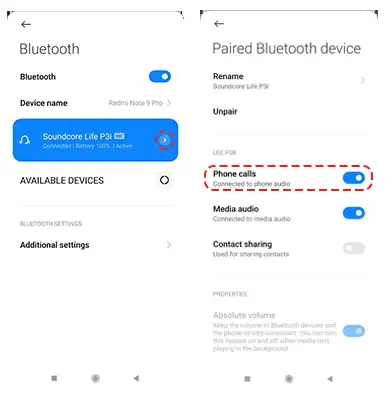
برای مواقعی که میخواهید موزیک از اسپیکر گوشی پخش شود و تماسها از هندزفری دریافت شوند، میتوانید گزینهی Media را غیرفعال کنید. این اقدام در مواقعی که گوشی به اسپیکر ماشین متصل شده است، بسیار مفید است. به علاوه، اگر هندزفری و سیستم صوتی ماشین همزمان به گوشی متصل باشند، باید گزینهی Media را برای هندزفری غیرفعال و برای سیستم صوتی ماشین فعال کنید تا موزیک از اسپیکر ماشین پخش شود. در نهایت، با فعال کردن تماسهای تلفنی بر روی هندزفری، میتوانید به راحتی تماسهای خود را پاسخ دهید و موسیقی خود را پخش کنید.
چگونه هندزفری بلوتوثی را روشن کنیم؟
همانطور که در بالا اشاره کردیم مدل های مختلفی از هندزفری بی سیم وجود دارد که روشن شدن آنها متفاوت است به همین دلیل برای اینکه بدانیم چگونه باید هندزفری بلوتوثی را روشن کنیم؟ اولین قدم، پیدا کردن دکمه روشن/خاموش روی هندزفری بلوتوثی است.
اگرچه ذکر این نکته حائز اهمیت است که بسیاری از مدل های هندزفری بی سیم مانند ایرپادهای اپل ، تنها با خارج شدن ازکیس شارژ شروع به کار می کنند و کلید تعبیه شده روی کیس شارژ جهت ریست کردن به کار می رود ، اما مدل های مختلفی از از هندزفری بی سیم وجود دارد که با فشردن کلید روی کیس شارژ به مدت 3 ثانیه روشن می شوند.
برخی دیگر از هندزفری های بلوتوث به گونه ای طراحی شده اند که کلید روشن و خاموش آنها روی یک یا هر دو گوشی هندزفری قرار دارد و با فشردن یا نگه داشتن آن هندزفری روشن و در حالت آماده به کار قرار میگرد.
چگونه اتصال هندزفری بلوتوث را قطع کنیم؟(Unpair کردن هندزفری بلوتوث)
وقتی هندزفری بلوتوثی را به گوشی متصل میکنید، دستگاه اطلاعات اتصال آنها را ذخیره میکند و پس از یکبار اتصال دیگر نیازی نیست که دفعات بعدی آنرا جستجو کنید و تنها با روشن کردن بلوتوث هندزفری و گوشی اتصال بلوتوث انجام می شود. اگر دیگر نخواهید از هدفونها با آن دستگاه استفاده کنید، میتوانید آنها را از لیست دستگاههای جفتشده حذف کنید. جدا کردن و اتصال مجدد هدفونها گاهی اوقات میتواند مشکلات اتصال را برطرف کند.

- قطع اتصال هندزفری بلوتوثی در آیفون: به تنظیمات بلوتوث بروید، هدفون خود را پیدا کنید و روی آیکون (i) کنار نام آنها ضربه بزنید. گزینه Forget This Device را انتخاب کنید و سپس با ضربه زدن روی نام آن هندزفری عدم اتصال را تأیید کنید.
- قطع اتصال هندزفری بلوتوثی در اندروید: مراحل ممکن است بسته به دستگاه کمی متفاوت باشد. معمولاً به تنظیمات بلوتوث یا دستگاههای متصل بروید، روی آیکون چرخدنده کنار نام هدفون ضربه بزنید و روی گزینه Forget یا Unpair ضربه بزنید
نتیجه گیری
هدفون های بلوتوث نحوه گوش دادن به موسیقی و برقراری تماس های صوتی بی سیم را تغییر داده اند. راحتی، تطبیق پذیری و سهولت استفاده آنها را به لوازم ضروری برای زندگی مدرن تبدیل کرده است. با پیروی از نکات ذکر شده در این مقاله، میتوانید از نحوه چگونگی اتصال هندزفری بی سیم به گوشی های اندروید و ایفون مطلع شوید و از یک تجربه صوتی بینظیر لذت ببرید، شما نیز میتوانید تجربیات خود را از نحوه اتصال هندزفری بلوتوث به گوشی را با ما به اشتراک بگذارید